cad平移快捷键是什么
在使用cad进行图纸绘制和修改的时候,很多常用的命令时需要掌握的,比如复制、移动等,这些都是最基础、也是最常用的操作。如果作为新手的你还没有掌握这些基础操作技能,一定要认真学习和掌握,才能够在这个基础上不断进步,提升cad操作能力。这里,我们分享一下cad平移的操作,期间可以知道cad平移快捷键是什么!
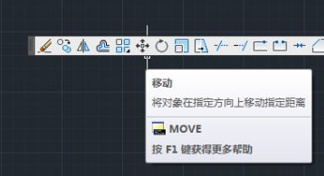
cad平移快捷键是什么?
在使用cad进行图纸绘制和修改的时候,很多常用的命令时需要掌握的,比如复制、移动等,这些都是最基础、也是最常用的操作。如果作为新手的你还没有掌握这些基础操作技能,一定要认真学习和掌握,才能够在这个基础上不断进步,提升cad操作能力。这里,我们分享一下cad平移的操作,期间可以知道cad平移快捷键是什么!
1、首先,我们打开cad软件,我们在画板上绘制一个矩形。
2、下一步,我们在修改工具条上找到移动命令按钮,鼠标点击,进入到移动命令。也可以在命令行输入m,空格或回车确认,进入移动命令。
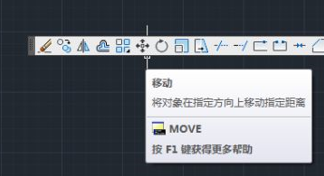
3、进入移动命令后,命令行提示:选择对象。用鼠标点击选择要移动的对象,被选中的图形就会变成虚线的状态!
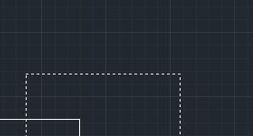
4、选好移动对象之后,点击回车确认,这时候,命令行提示:指定基点或位移,我们用鼠标在选中图形上单击选择基点。
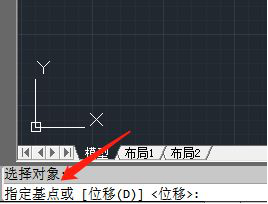
5、随后根据提示指定第二个点或<使用第一个点作为位移>,这时候,鼠标移动,会有一个图形跟随在鼠标上。
6、我们可以在画板上点击确定第二个点,鼠标点击,完成移动。当然,也可以输入准确的坐标值,回车或空格确认完成移动操作!
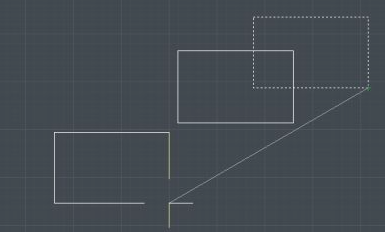
cad平移快捷键以及移动的操作我们就演示到这里,是不是很简单,移动的操作也有不同的方式可以实现,大家可以根据自己的使用习惯进行选择。如果你还是一个没有做个平移操作的新手,那就安装步骤操练一下吧!
本篇文章使用以下硬件型号:联想小新Air15;系统版本:win10;软件版本:AutoCAD2008。
cad平移快捷键是什么
cad作为计算机辅助软件参与制图,大大的提高了制图速度和出图效率,大家选择软件使用的时候,简单便捷是首要考虑的要素之一,在软件业快速发展的时代,为了满足更多人的要求和工作内容,软件工程师开发了快捷键,快捷键的使用让很多复杂的操作变的简单,减少了很多选择菜单的步骤,从而提高了工作效率,今天我给大家介绍的是cad平移快捷键是什么。
操作步骤如下:
1、选平衡目标
有两条直线,现已红线为目标,进行平移操作。
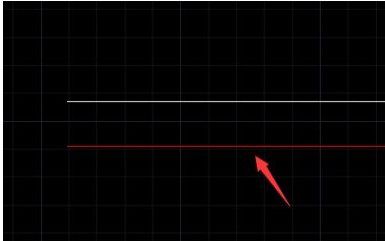
2、输入命令“o”
选中要平移的目标,输入平移命令“o”,回车。
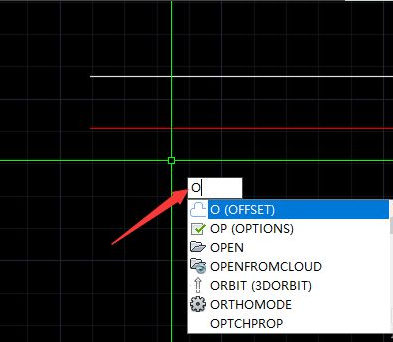
3、输平移距离
输入平移距离,回车。
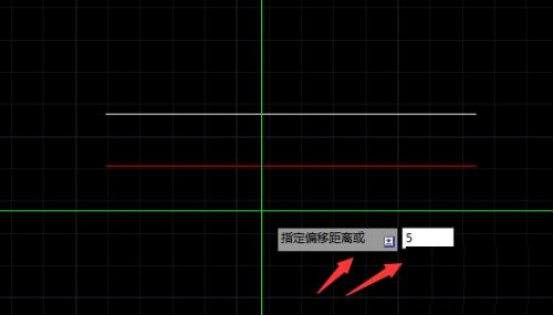
4、指定平移方向
指定平移方向,想往哪边平移就在那一边任意点击一点即可。
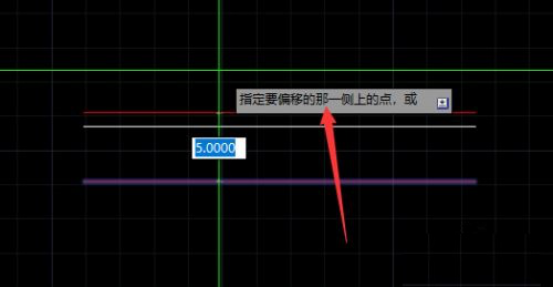
5、完成平移
完成平移。
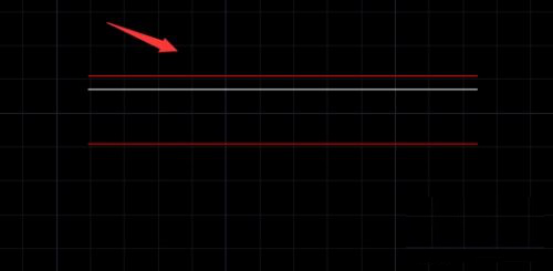
通过以上的讲解,大家学习了cad平移快捷键是什么以及使用方法,对于软件的熟练掌握,不仅要学会操作,还要学会操作技巧和简便的操作方法,工作效率也是衡量一个人工作水平的标准之一,cad作为大家经常使用的制图软件,会把很多需要手工处理的步骤通过计算机完成,在操作过程中大家要习惯使用快捷键进行操作,平时也要注意积累快捷键的使用方法。
本篇文章使用以下硬件型号:联想小新Air15;系统版本:win10;软件版本:cad 2018。

